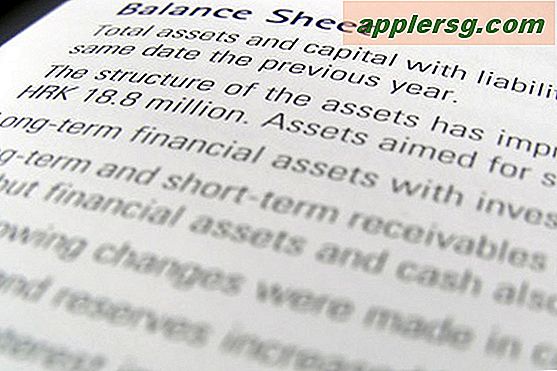Hur man ritar på foton på en Mac

Mac Photos-appen har en uppsättning enkla ritverktyg som heter Markup, som kan användas för att rita, doodle, skissera och på annat sätt markera eller skriva på en bild. Markering i foton kan erbjuda ett roligt sätt att scribble på en bild, lägga en kommentar på en bild, lägga till en bild eller bara för att skapa ett litet kreativt tillägg till något foto som finns i appen Foton.
Markupredigeringsverktyget i Foton på Mac är bra, men som många andra funktioner är det lite dolt och det är lätt att förbise den här funktionen. Denna handledning visar hur du får tillgång till Markup i Photos for Mac och hur man ritar på en bild med hjälp av verktygssatsen.
Du kan rita på en bild eller bildfil som finns med Photos app på det här sättet, oavsett om det har kopierats från en iPhone eller en digitalkamera till foton, importerats till foton direkt eller på annat sätt i appen. Om du vill testa det här själv kanske du vill göra en kopia av en bild eller bara välja en bild som du inte har något emot att kliva på.
Hur man ritar på foton i Mac OS med Markup
- Öppna appen Foton i Mac OS och välj vilken bild du vill rita eller markera
- Klicka på knappen Redigera, det ser ut som en serie reglage i övre högra hörnet av verktygsfältet
- Klicka nu på knappen "Extensions" längst ner till höger i appen Foton
- Välj "Markup" från listrutan Tilläggsmenyn i Foton-appen
- Använd Markup-verktygen för att rita direkt på fotot, det finns flera pensel- och pennaalternativ, samt formverktyg, justering av linjetyper, ett textverktyg och fontjusteringar och färgalternativ för varje markering
- När du är nöjd med att dra på ditt foto, välj "Spara ändringar" i det övre högra hörnet av Foton-appen
- Välj nu "Done" till om du är färdig med att redigera för att spara ritningen på ditt foto







Nu när du har ritat på ett foto kan du hålla det i ditt fotobibliotek, exportera det, dela det, maila det, meddela det, spara det eller vad som helst annat du vill göra med din underbara skapelse.
Om den här uppsättningen verktyg ser bekant ut för dig kan det bero på att Markup gör att du enkelt kan anteckna bifogade e-postmeddelanden i Mail for Mac, vilket är väldigt bekvämt.
Medan detta gäller för Mac är Markup-verktygssatsen i Foton i grunden samma uppsättning verktyg som du kan använda för att skriva och rita på bilder i iOS, men att komma åt Markup i Photos iPhone och iPad är uppenbarligen lite annorlunda än samma Markup toolkit på en Mac.
Ha kul på att dra på dina foton!